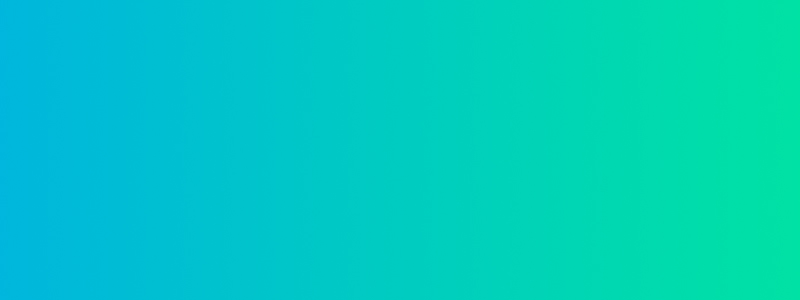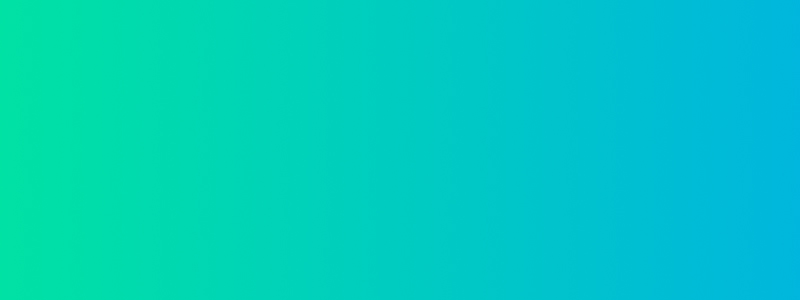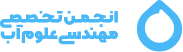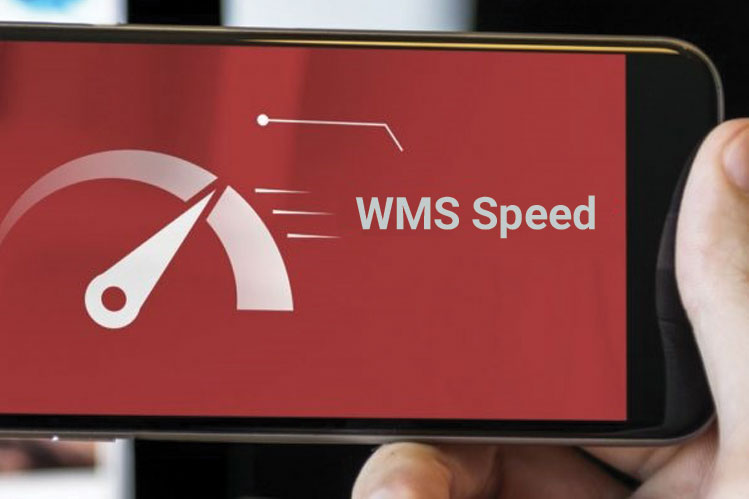در این نوشته نکاتی در خصوص افزایش سرعت پردازش نرم افزار WMS اشاره خواهیم کرد. پس با ما تا آخر همراه باشید.
بهترین راه برای استفاده از کانتورها (خطوط هم تراز رقوم ارتفاعی) در نرم افزار WMS این است که آنها را بصورت داده های GIS فراخوانی کنید سپس مستقیما این نوع داده را به TIN تبدیل کنید . این نوع داده ها که عموما شیپ فایل هستند در قسمت GIS DATA در پنجره Project Explorer اضافه می شوند . روی آن راست کلیک کرده و Convert To TIN را انتخاب کنید . بعد ازا ینکه TIN شما ساخته شد از قسمت Display Option نمایش مثلث بندی TIN را خاموش کنید. روشن ماندن نمایش این مثلث بندی ها بخش زیادی از RAM شما را میگیرد در حالیکه شما نیازی به دیدن آنها هم ندارید . دراینجا روی TIN راست کلیک کرده و گزینه Traingles|Trangulate را انتخاب کنید . بعد از اینکه مثلثی شدن TIN پایان یافت قادر خواهید بود تا نمایش کانتورها روی TIN را فعال کنید . انجام دادن این مراحل باعث خواهد شد تا سرعت پردازش بیشتری داشته باشید .
به خاطر داشته باشید که سرعت عمل DEM ها بیشتر از TIN ها است. این توصیه سرپرست تیم توسعه WMS است که سایز سلول های DEM خود را با فاصله نقاط رقوم ارتفاعی آن هم اندازه کنید که ممکن است پردازش این دستور مدت زمان زیادی طول بکشد. شاید شما RAM زیادی روی دستگاه خود داشته باشید مثلا از 32 گیگابایت بهره بگیرید ولی فراموش نکنید که وقتی سعی می کنید مثلث بندی های تین خود را نمایش دهید محدودیتی در استفاده از RAM ایجاد کرده اید.
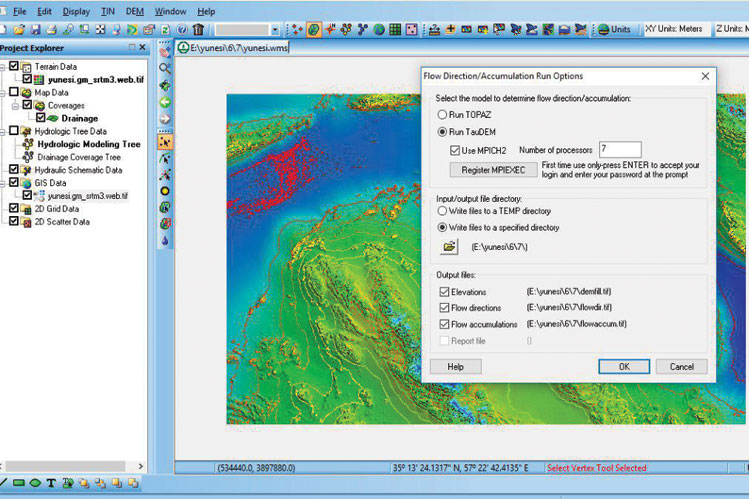
پس فایل رستر نقشه رقوم ارتفاعی را به DEM تبدیل کنید. تبدیل کردن عموما از طریق راست کلیک و با دستور Convert To برروی فایل مربوطه در قسمت Project Explorer امکان پذیر است. گاهی ممکن است راه حل بهتر ، تبدیل کردن فایل رستر مربوطه (نقاط برداشت از طریق دوربین های زمینی با دقت بالا یا نقشه های هوایی دقیق) به TIN و سپس فیلتر کردن نمایش تعدادی از نقاط ارتفاعی است. یعنی فایل رستر را به DEM و سپس به TIN تبدیل کنید. اگر شما برای مدل های هیدرولیکی خود از فایل DEM استفاده کنید در مقاطع عرضی که در برنامه HEC-RAS دریافت می کنید با تعدا د بالای نقاط برخورد خواهید کرد که باعث سنگین شدن خروجی و سردرگمی شما خواهد شد . هر چه مدل شما سبکتر باشد (در عین داشتن دقت کافی) بهتر است.
در عین حال زمانی که می خواهید خطوط آبراهه را روی خط القعر ها به تصویر بکشید و اصطلاحا Flow Direction , Flow Accumulation را انجام دهید با عبارت توپاز TOPAZدر WMS مواجه می شوید . این دستور همان کار پیدا کردن خطالقعرها و خطوط جریان را برای شما انجام می دهد . در نرم افزار WMS ورژن های جدیدتر (ورژن 10 به بعد ( دستور معادلی برای این دستور درنظر گرفته شده به عنوان TauDEM که در آن می توانید تعداد CPU های درگیر در پردازش محاسبه خطوط جریان را مشخص کنید . این امکان برای پروژه های بزرگ که مدت پردازش آنها زیاد بود بسیار مفید خواهد بود . این گزینه از زیرمجموعه های ماژول DRAINAGE ومنوی DEM می باشد . در اینجا برای بار اول یک عمل رجیستر شدن در محیط سیستم عامل DOS تحت ویندوز انجام می گیرد که بصورت صوری یک نام کاربری و یک رمز عبور از شما میگیرد . تایید کنید و ادامه بدهید.
پیشنهاد آقای chris smemoe این است که در اینجا صرفه جویی نکنید و از تمام قوای پروسسورها یا پردازشگرهای CPU خود استفاده کنید یعنی اگر از CPU 7هسته ای استفاده می کنید عدد 7 را بعنوان تعداد پردازشگرها بکارببرید . با این کار سرعت پردازش رابسیار بالاخواهید برد .پیشنهاددیگر آقای کریس غیرفعال کردن آنتی ویروس است . روشن ماندن آنتی ویروس در امر TauDEM ایجاد اختلال می کند .